Nacházíte se na stránkách dokumentace pluginu WooCommerce Vyfakturuj, který propojuje e-shop a fakturační sytém Vyfakturuj.
Před zahájením implementace je nutné mít účet v systému Vyfakturuj v tarifu, který podporuje napojení přes API.
Instalace pluginu
Po zakoupení pluginu obdržíte e-mailem licenční klíč a odkaz na stažení zip souboru s pluginem. Detailní návod, jak do WordPress nainstalovat plugin z počítače, najdete zde.
Aktivace pluginu
Po instalaci pluginu si otevřete plugin WooCommerce Vyfakturuj, do příslušného pole vložte licenční klíč a uložte.
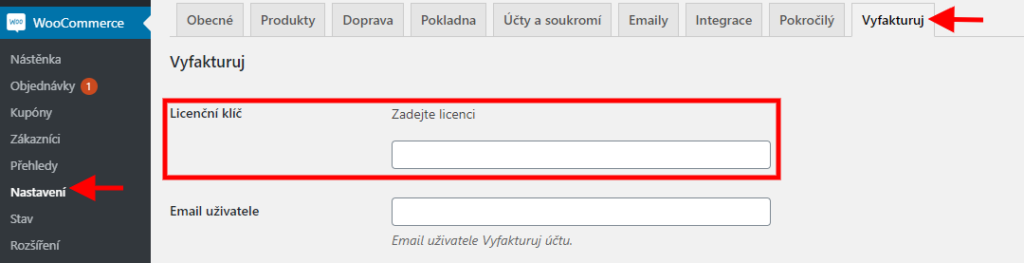
Propojení s Vyfakturuj
Po instalaci a aktivaci pluginu nejprve propojte plugin s účtem Vyfakturuj. Implementační údaje vložíte v nastavení pluginu Vyfakturuj do příslušného pole (WooCommerce → Nastavení → Vyfakturuj):
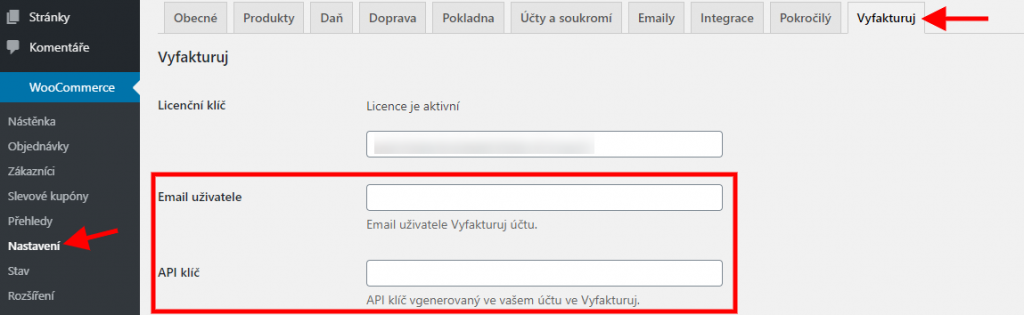
E-mail uživatele
E-mail, pod kterým se přihlašujete do Vyfakturuj.
API key
API klíč najdete v nastavení Vyfakturuj → sloupec Napojení → záložka API.
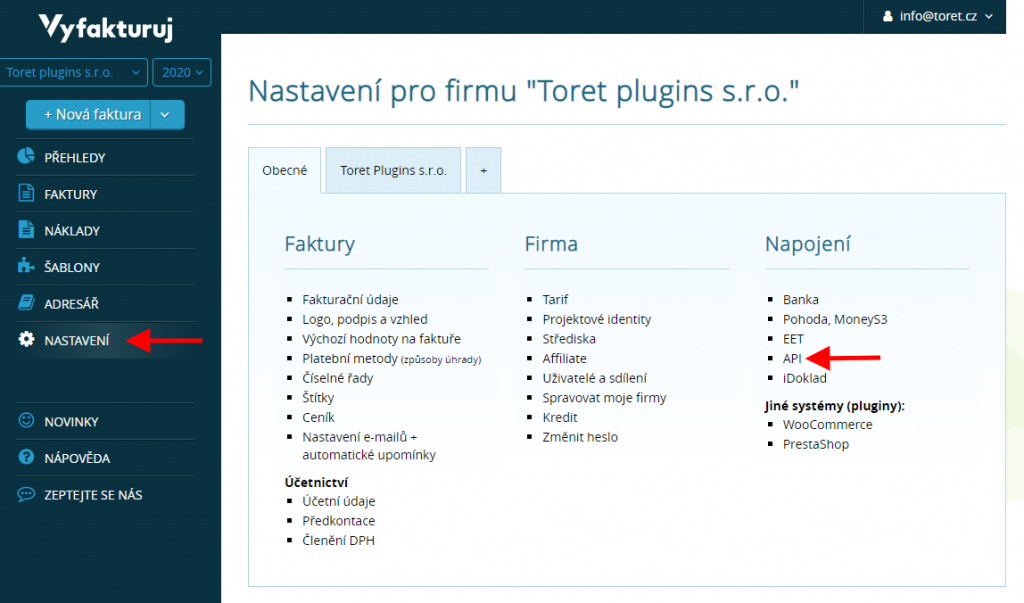
Po kliknutí na záložku API se otevře následující okno a kliknutím na tlačítko si vygenerujete potřebný API klíč.
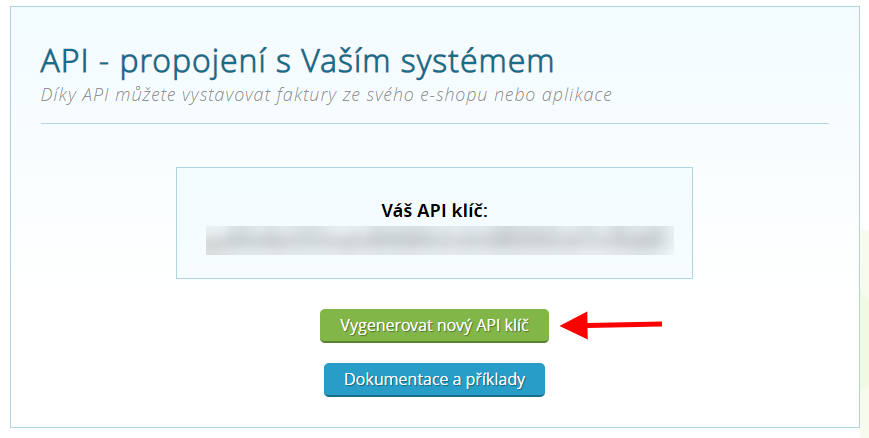
Po vložení a uložení implementačních údajů je možné začít s nastavováním pluginu.
Odeslání objednávky do Vyfakturuj
V první řadě je třeba nastavit vytvoření faktury, proforma faktury, dobropisu a jejich odeslání do Vyfakturuj. Opět si přejdeme do WooCommerce → Nastavení → Vyfakturuj.
Párování platebních metod
Nejprve spárujte platební metody, které využíváte ve svém e-shopu, s metodami Vyfakturuj.

Manuální vystavování proforem, faktur a dobropisů
Manuálně vystavovat faktury, proformy a dobropisy lze z přehledu i detailu objednávek.
V přehledu objednávek ve sloupci Vyfakturuj k tomu slouží tlačítka „Odeslat fakturu“,“Odeslat proformu“ a „Odeslat dobropis.“ Vystavené doklady v přehledu uvidíte ve sloupci Vyfakturuj ID. Odkaz na vystavený doklad se automaticky přidá k e-mailu o objednávce.
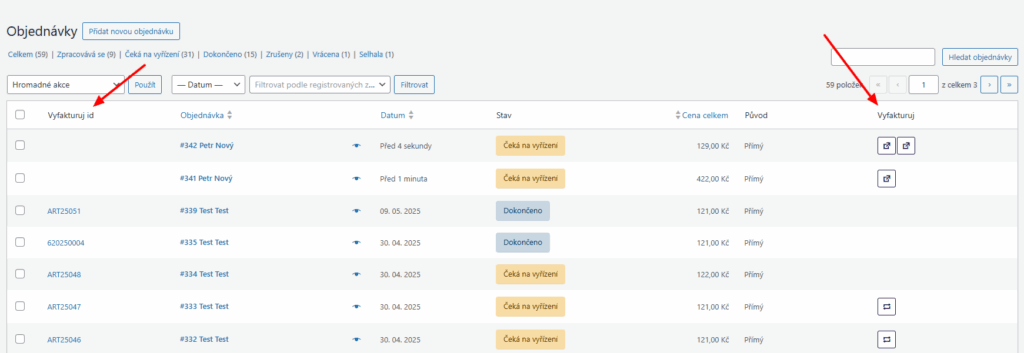
V detailu objednávky je možnost vystavovat faktury a proformy ve Vyfakturuj metaboxu.
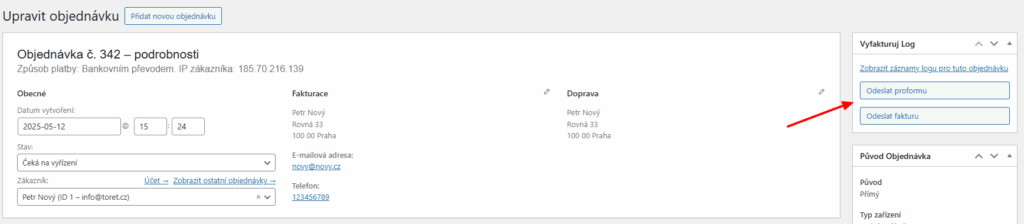
Automatické vystavování proforem, faktur a dobropisů
Automatické vystavování faktur a proforem lze nastavit v nastavení pluginu (WooCommerce > Nastavení >Vyfakturuj).
Pokud se rozhodnete vystavovat proforma (zálohové) faktury, můžete si nastavit ke každému způsobu platby v jakém stavu objednávky se proforma vytvoří. Jestliže u některého způsobů platby nechcete proformu používat, nechte u tohoto nastaveno Negenerovat. To, co zvolíte zde, bude mít vliv i na nastavení vytváření samotných faktur – daňových dokladů.
POZOR! U nastavení proformy nepoužívejte stav Čeká na platbu. Jedná se o stav, který ve výchozím nastavení WooCommerce neodesílá e-mail, tedy se neodešle proforma zákazníkovi. Tento stav je určen pro online platby a při nepřijetí platby do časového intervalu (většinou 1 hodina) se objednávka zruší.
U proformy doporučujeme používat stav Čeká na vyřízení nebo Zpracovává se. Můžete také zvolit z dalších typů dokladů, které Vyfakturuj nabízí a které se automaticky vystaví v nastavených stavech objednávek.
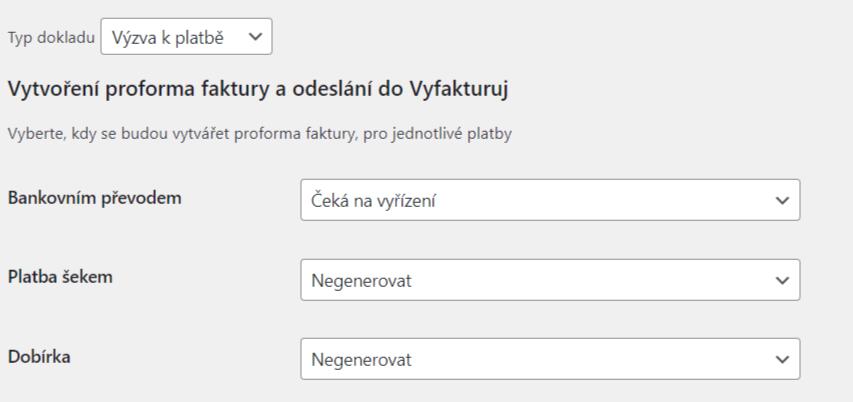
Při nastavení odesílání faktur si můžete nastavit ke každému způsobu platby, v jakém stavu objednávky se faktura vytvoří. Pokud některý ze způsobů platby nepoužíváte, nechte u tohoto nastaveno Negenerovat.
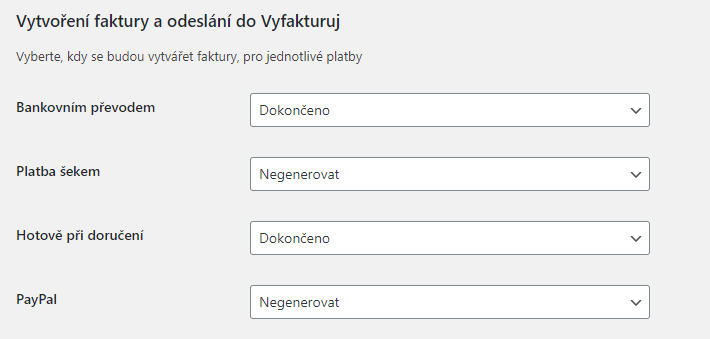
Toto nastavení určuje, kdy budou odesílána data do Vyfakturuj.
Například: Pokud u možnosti „Bankovním převodem“ chcete poslat zákazníkovi proforma fakturu, na jejímž základě zaplatí, zde nastavíte stav Čeká na vyřízení. Samotné odeslání objednávky a vystavení příslušné faktury nebudou realizovány, dokud nebude platba na vašem účtu spárována s proforma fakturou a objednávka nebude na stavu Dokončeno. V dalším kroku u této platební metody bude potřeba nastavit vystavení faktury na stav Dokončeno a pak bude automaticky vystavena již zaplacená faktura – daňový doklad.
Dalším příkladem by mohly být platby “Hotově při doručení“ (dobírka). Zde z logiky věci není potřeba vystavovat zálohový doklad, protože klient bude platit v hotovosti buď přímo kurýrovi nebo na poště či pobočce. Zde tedy v nastavení odesílání proforma faktur zvolíme možnost Negenerovat a v dalším kroku u nastavení faktur stav např. Zpracovává se, aby se faktura vygenerovala a odeslala do Vyfakturuj ihned po zpracování objednávky, a tak mohla být odeslána se zbožím na dobírku či byla připravena se zbožím k vyzvednutí na pobočce.
Obdobně lze nastavit automatické vystavování dobropisů.
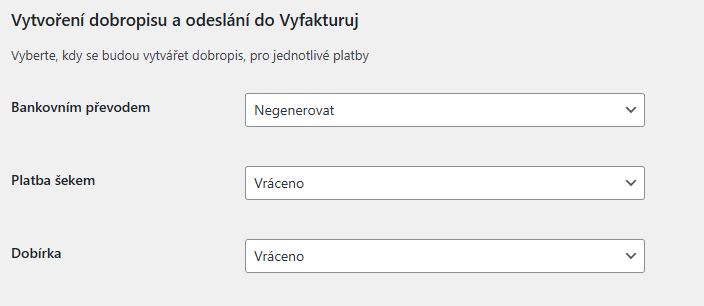
Uhrazování faktur
Aby se faktury označovaly jako uhrazené, je třeba pro jednotlivé platební metody definovat stavy objednávek. Ve chvíli, kdy se objednávka do tohoto stavu přepne, bude faktura označená jako uhrazená i v systému Vyfakturuj.
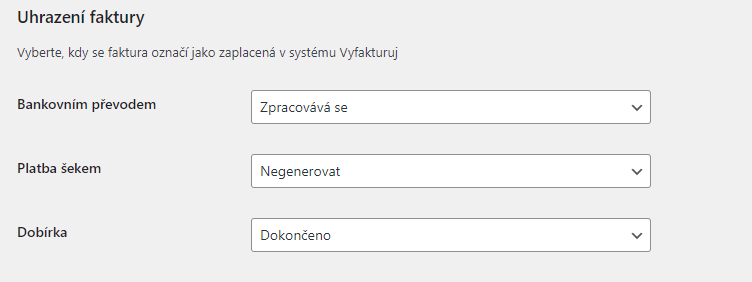
Nastavení ID číselné řady
V dalším kroku si detailně projdeme nastavení číselných řad. Toto nastavení se liší v případě, že generujete pouze faktury, od případu, kdy kromě faktur generujete také proformy.
Nejprve si nastavte formát číselné řady v účtu Vyfakturuj → Nastavení → Číselné řady
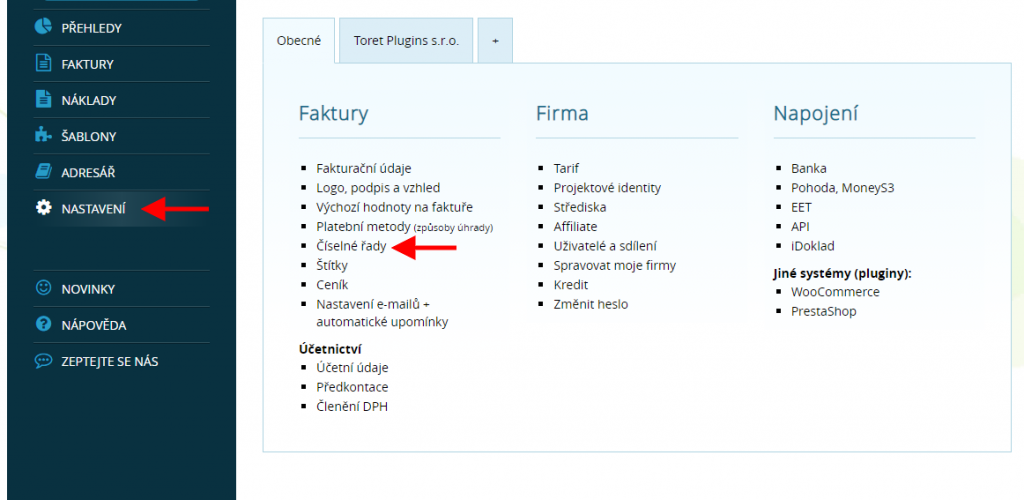
V dalším kroku si v rozcestníku vyberte pro jaký typ dokladu chcete nastavit číselnou řadu.
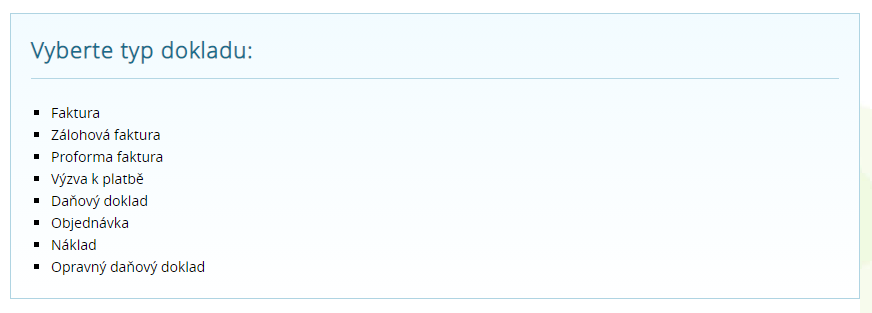
Tlačítkem + Přidat číselnou řadu si vytvoříte číselnou radu, která se vám propíše do seznamu vytvořených číselných řad.
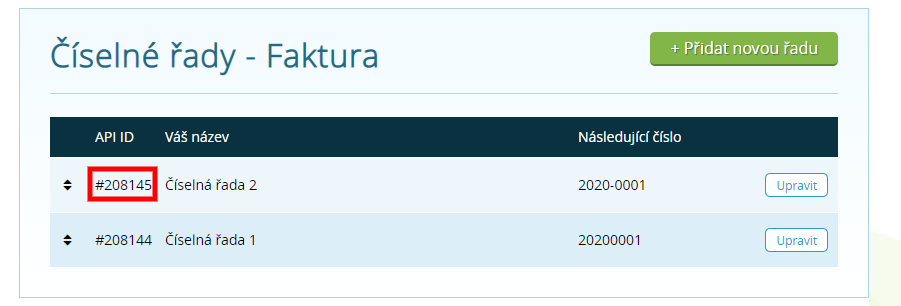
Varianta 1: Generování faktur bez proformy
V nastavení pluginu do pole ID číselné řady vložte API ID číselné řady (bez křížku #) – viz obr. výše, kterou jste si vytvořili v administraci Vyfakturuj.
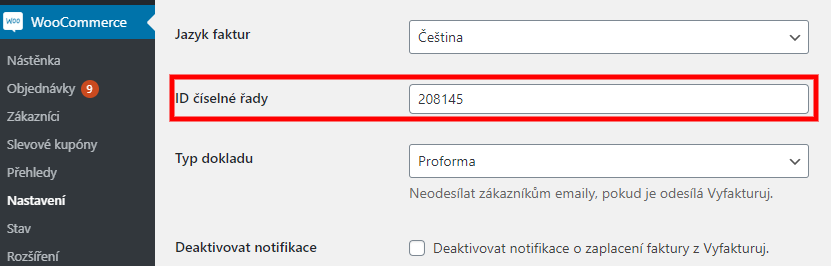
Varianta 2: Generování faktur a proforem
Nastavte si v administraci Vyfakturuj číselné řady pro obě varianty a v nastavení pluginu do pole ID číselné řady vložte 0 (nula), plugin bude automaticky u obou variant přebírat číselnou řadu v administraci Vyfakturuj z prvního řádku. Pokud máte u jedné z variant vytvořeno více číselných řad, na první pozici přesuňte tu, kterou chcete pro daný typ dokladu používat.
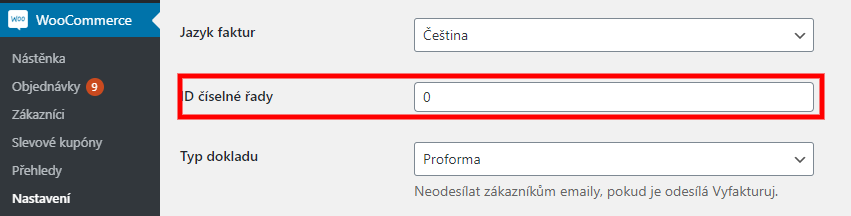
Nastavení ID předakontace
Pokud používáte předakontaci, lze v nastavení pluginu (WooCommerce > Nastavení > Vyfakturuj) zadat ID pro jednotlivé platební a dopravní metody nastavené ve WooCommerce.
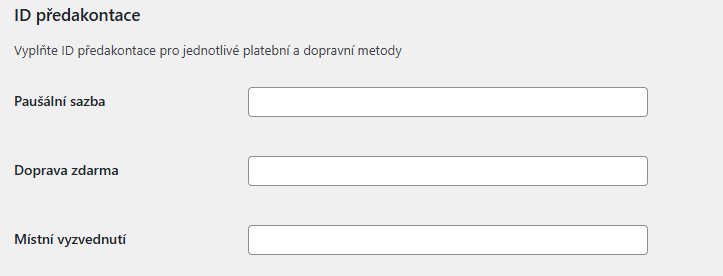
Ostatní nastavení
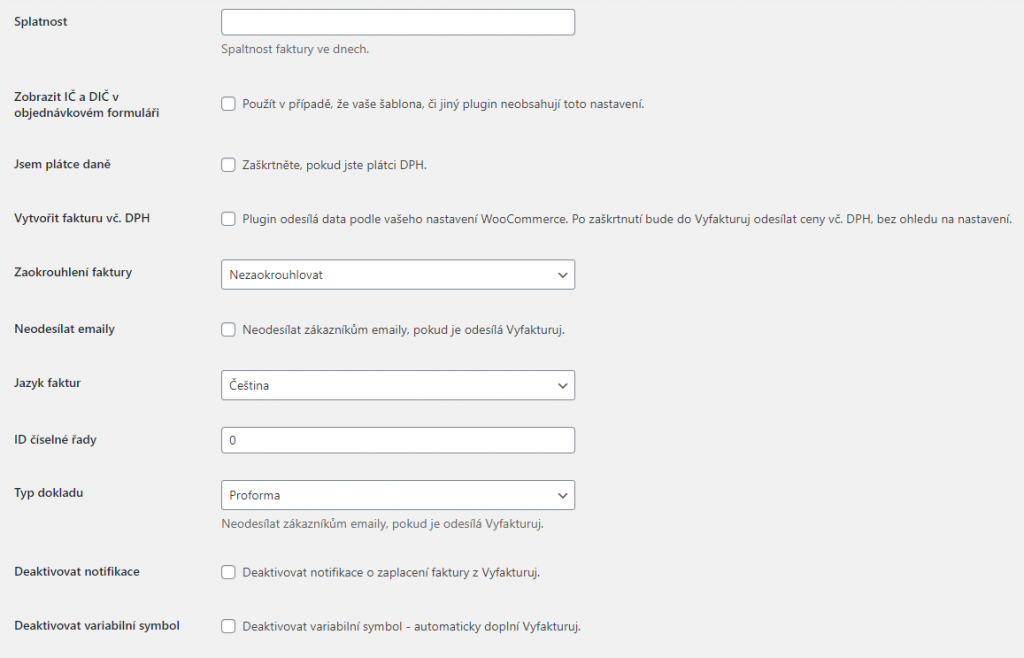
Notifikace o selhání: Zde můžete vyplnit e-mail, na který vám příjde upozornění v případě, že nedošlo k vystavení dokladu.
Splatnost: Zde si nastavíte splatnost faktury ve dnech.
Zobrazení IČ a a DIČ v objednávkovém formuláři: Checkbox zaškrtněte v případě, že vaše šablona či jiný plugin neobsahují toto nastavení. Funkce přidá pole pro IČ a DIČ do pokladny.
Jsem plátce daně: Checkbox zaškrtněte, pokud jste plátci DPH.
Odeslat v režimu OSS: Zde zapnete režim OSS (One stop shop), pokud jste do něj s e-shopem přihlášeni.
Vytvořit fakturu vč. DPH: Plugin se přebírá nastavení DPH z WooCommerce, po zaškrtnutí checkboxu budou do Vyfakturuj odeslány faktury s DPH bez ohledu na nastavení WooCommerce.
Zaokrouhlení faktury: Zde si můžete nastavit zda faktury nezaokrouhlovat, v opačném případě si vyberete způsob zaokrouhlení.
Neodesílat emaily: Po zaškrtnutí checkboxu se zákazníkům nebudou odesílat emaily, pokud je odesílá Vyfakturuj.
Jazyk faktur: Pro faktury si můžete vybrat z následujících jazyků: čeština, slovenština, němčina, angličtina.
Deaktivovat notifikace: Zaškrtnutím checkboxu nebude z Vyfakturuj na web chodit notifikace o tom, že je faktura zaplacená a nebude se automaticky měnit stav objednávky na Dokončeno.
Deaktivovat variabilní symbol: Zaškrtnutím checkboxu deaktivujete variabilní symbol.
DPH
Vyfakturuj při generování faktury si sám spočítá DPH položek podle nastavení DPH WooCommerce.
Je důležité, aby v nastavení WooCommerce na kartě Obecné byly nastaveny dvě desetinná místa. Pokud zde bude nastaveno nula desetinných míst, tak se může stát, že Vyfakturuj bude počítat ze zaokrouhlené částky a celková částka na faktuře nebude souhlasit s částkou v objednávce ve WooCommerci.
Pokud nechcete na webu zobrazovat desetinná místa u cen při nastavení dvou desetinných míst ve WooCommerci, tak do child šablony vložte script pro skrytí nul za desetinnou čárkou.
add_filter( 'woocommerce_price_trim_zeros', '__return_true' );Párování faktury s platbou a následná změna stavu objednávky
Fakturační služba Vyfakturuj podporuje funkci párování plateb s bankou.
1) Nejprve je nutné si nastavit párování v internetovém bankovnictví podle Vyfakturuj návodu: https://podpora.redbit.cz/navod/parovani-plateb-s-bankou/
2) V nastavení pluginu nesmí být zaškrtnutý checkox „Deaktivovat notifikace“. Tato funkce musí být povolená, aby z Vyfakturuj na web přišla notifikace o zaplacené faktuře.
Jak to funguje?
Zákazník provede objednávku na e-shopu s platbu převodem na bankovní účet. K vytvořené objednávce plugin dle nastavení vygeneruje proformu nebo fakturu. Zákazník zaplatí na účet, ten předá informaci do Vyfakturuj a proforma nebo faktura se označí jako zaplacená. Z účtu Vyfakturuj odejde notifikace do webu, že je faktura zaplacená a plugin změní objednávku na stav „Completed“ (Dokončeno).
Pokud by vám nevyhovovala změna stavu, do kterého se přepíná objednávka po spárování platby s fakturou, tak je možné pomocí filtru si doprogramovat libovolný stav. Níže jsou uvedeny definice filtru.
$new_status = apply_filters( 'vyfakturuj_proforma_webhook', 'completed', $order );
$new_status = apply_filters( 'vyfakturuj_proforma_webhook', 'completed', $order );
$new_status = apply_filters( 'vyfakturuj_invoice_webhook', 'completed', $order );Příklad filtru pro změnu stavu objednávky na stav Zpracovává se označením faktury jako uhrazené:
/**
* $status - výchozí: complete
* $order - WC_Order
*
* @param $status
* @param $order
*
* @return string
*/
function vyfakturuj_invoice_webhook_callback ($status,$order){
/*
* Výchozí WooCommerce stavy:
* pending
* processing
* on-hold
* completed
* cancelled
* refunded
* failed
*/
return 'processing';
}
add_filter('vyfakturuj_invoice_webhook','vyfakturuj_invoice_webhook_callback',10,2);Filtr vložte do child šablony nebo do prázdného pluginu např. https://toret.cz/produkt/boilerplate/.
Testování pluginu
Pro účely testování můžete využít:
- subdoménu “dev.doménalicence” (se stejnou licencí jako pro produkční web)
- localhost (127.0.0.1)
Na těchto umístěních budou zakoupené pluginy fungovat také a můžete zde otestovat implementaci a kompatibilitu před ostrým nasazením na web i v průběhu jeho užívání.
Časté dotazy
Úprava DPH pro dopravu
V případě, že se vám do Vyfakturuj posílá jiné hodnota DPH pro dopravu, můžete k opravě použít následující filtr.
$shipping_tax = apply_filters( 'vyfakturuj_shipping_vat_rate', $shipping_tax, $this->order );
Kompatibilita s WPML nebo s pluginem WOOCS
Pokud používáte WPML, nebo plugin WOOCS, vše se bude přepočítávat automaticky.